Оглавление
Вы можете использовать контур со смещением для создания эффектов очерченного текста или просто применить его к объектам для создания эффектов обводки. Некоторые из вас могут добавлять обводки к объектам или дублировать объекты и играть с размерами для создания этих эффектов, но есть более простой способ - использовать контур со смещением!
В этой статье я расскажу вам, что такое смещение пути в Adobe Illustrator и как его использовать.
Примечание: Все скриншоты из этого урока сделаны из версии Adobe Illustrator 2022 Mac. Windows или другие версии могут выглядеть иначе. Клавиатурные сокращения также взяты из Mac, поэтому если вы хотите использовать клавиатурные сокращения в Windows, замените клавишу Command на Ctrl.
Оглавление [показать]
- Что такое смещенный контур в Adobe Illustrator
- Где находится контур со смещением в Adobe Illustrator
- Как сместить контур в Adobe Illustrator
- Подведение итогов
Что такое смещенный контур в Adobe Illustrator
Контур со смещением перемещает обводку в сторону от выбранного объекта. Контур со смещением может выглядеть как контуры обводки, разница в том, что он дублирует исходный объект и добавляет контур от дубликата, а не добавляет обводку к выбранному объекту.
Например, когда вы добавляете обводку к объекту, контур обводки применяется непосредственно к выбранному объекту. Но когда вы добавляете смещенный контур к объекту, он создает новую форму.

При добавлении контура с положительным смещением он удаляется от исходного объекта, поэтому смещение будет вне контура. А при добавлении контура с отрицательным смещением он уменьшает размер исходного объекта, поэтому смещение будет внутри контура.
Если вы новичок в Adobe Illustrator, вы можете не найти, где находится Offset Path, потому что его нет на панели инструментов.
Где находится контур со смещением в Adobe Illustrator
Опция Offset Path скрыта в нескольких местах. Вы можете найти опцию Offset Path в накладном меню Объект > Путь > Путь смещения или Эффект > Путь > Путь смещения .
Когда объект выбран, вы также можете видеть Путь смещения по адресу Быстрые действия на Свойства панель.
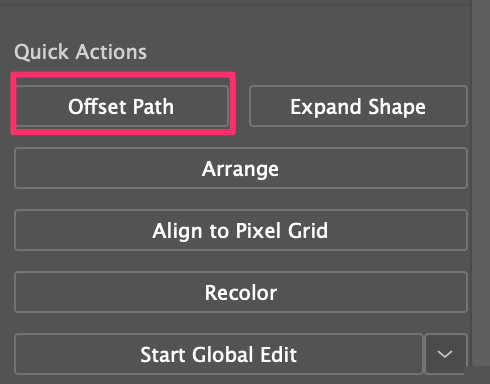
Если вы знакомы с панелью Appearance, вы также можете добавить смещенный путь к объектам оттуда. Он будет добавлен как эффект, поэтому вы можете найти его, нажав на кнопку Add New Effect (fx) и выбрав пункт Путь > Путь смещения .
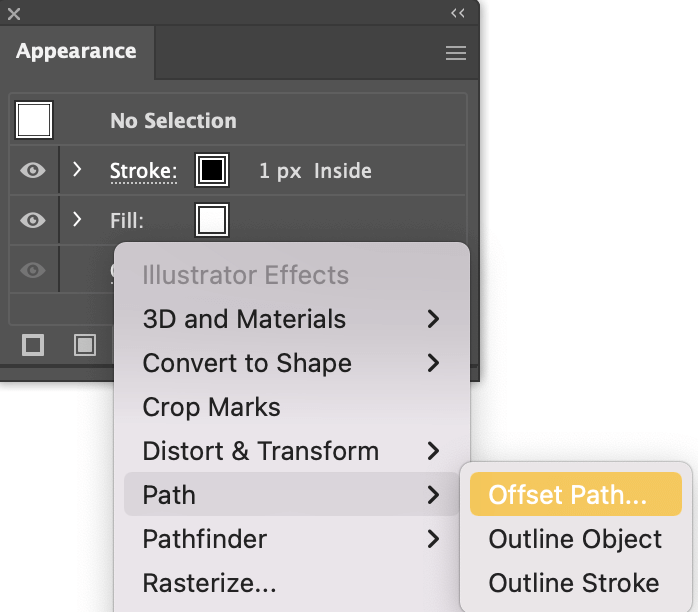
Ниже я объясню вам, как использовать инструмент "Смещение контура".
Как сместить контур в Adobe Illustrator
Добавить путь со смещением очень просто, достаточно выделить объект, перейти в меню накладных элементов Объект > Путь > Путь смещения и настройте расстояние и стиль обводки. Если вы хотите сместить текст, есть дополнительный шаг - создайте контур текста.
Я покажу вам пример использования смещенного контура для текста в Adobe Illustrator.
При добавлении смещенного контура к объектам или обводкам просто пропустите шаги 1 и 2.
Шаг 1: Добавьте текст на артборд с помощью Типовой инструмент (сочетание клавиш T ). Если у вас уже готов текст, этот шаг можно пропустить.
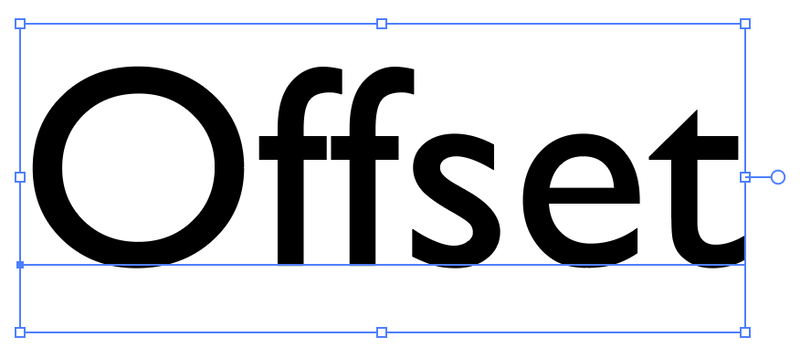
Шаг 2: Выделите текст и используйте комбинацию клавиш "Создать контур". Смена + Команда + O для обводки шрифта/текста.
Примечание: После создания контура текста вы не сможете изменить стиль символов. Поэтому целесообразно продублировать текст на случай, если вы захотите отредактировать его позже.
Шаг 3: Выберите обведенный текст и сделайте его составным контуром с помощью сочетания клавиш Команда + 8 .
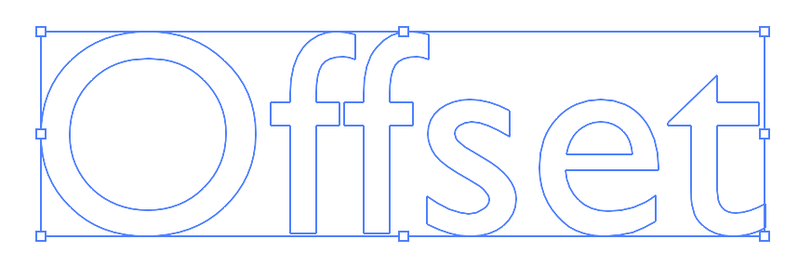
Шаг 4: Выберите составной путь и нажмите Путь смещения из верхнего меню Объект > Путь > Путь смещения Откроется окно настройки контура смещения, в котором можно изменить размер смещения и стиль соединения.
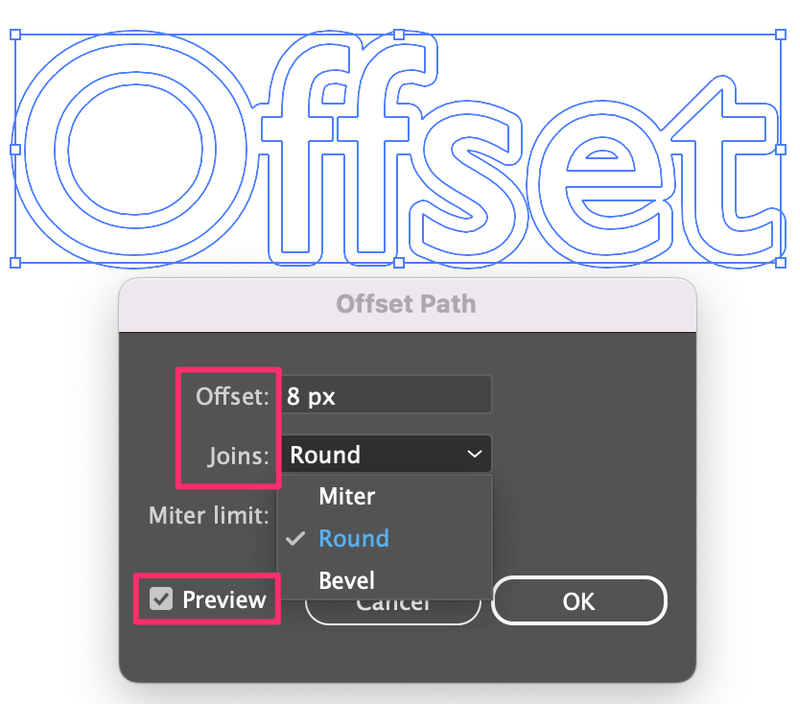
Например, я изменил Присоединяется к на Круглый , чтобы вы могли видеть, что путь смещения закруглен. Включите Предварительный просмотр чтобы увидеть, как выглядит смещение при его изменении.
Шаг 5: Выберите составной контур и залейте цветом. Затем выберите смещенный контур и залейте другим цветом.

Если контуры сгруппированы, выберите составной контур и контур смещения и разгруппируйте их, чтобы отделить контур смещения от составного контура и залить их другим цветом.
Вот и все.
Подведение итогов
Контур со смещением полезен для создания эффекта контура, и вы можете добавить контур со смещением к объектам из разных мест в Adobe Illustrator.
Помните, что при создании смещенного текста необходимо сначала наметить контур текста. Если вы не можете отделить контур смещения, не забудьте отгруппировать его от исходного объекта.

